De uitstekende screenshot-tool om snel een Android-scherm vast te leggen
 Posted by Lisa Ou / 07 februari 2023 16:00
Posted by Lisa Ou / 07 februari 2023 16:00Er zijn vele manieren om screenshot van je Android-telefoon. Meestal hangt het af van het merk of model van uw telefoon. Het goede hieraan is dat als u bekend bent met uw telefoon, u geen moeite zult hebben om de screenshot-tool te vinden. Veel mensen vragen zich echter af waarom ze geen toegang hebben tot de screenshot-tool. Als u hetzelfde probleem ondervindt, hoeft u het alleen op uw Android-telefoon te activeren. Afgezien daarvan vragen mensen vaak: waar worden Android-screenshots opgeslagen? Dit artikel zal alle vragen in je hoofd beantwoorden. U hoeft het alleen maar aandachtig en bedachtzaam te lezen. Het toont u de locatie van de screenshot-afbeeldingen en het proces van het maken van snapshots met FoneLab Screen Recorder. Ga verder.
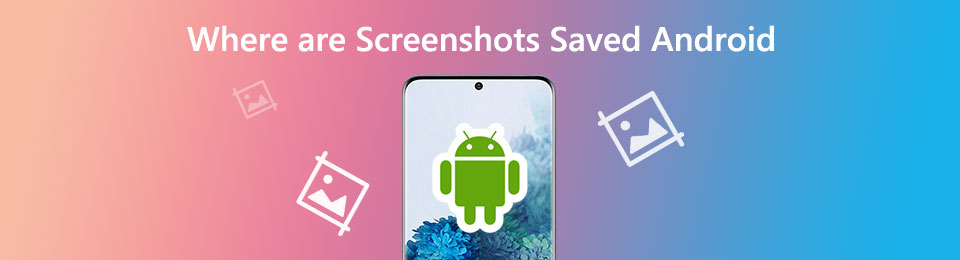

Gidslijst
Met FoneLab Screen Recorder kunt u video, audio, online zelfstudie, enz. Vastleggen op Windows / Mac, en u kunt eenvoudig de grootte aanpassen, de video of audio bewerken, en meer.
- Neem video, audio en webcam op en maak screenshots op Windows / Mac.
- Bekijk een voorbeeld van gegevens voordat u opslaat.
- Het is veilig en gemakkelijk te gebruiken.
Deel 1. Waar worden screenshots opgeslagen op Android
Ik heb een screenshot gemaakt met mijn Android-telefoon. Ik kan de afbeelding echter niet vinden omdat mijn telefoon me niet laat weten waar deze is opgeslagen. Waar worden screenshots opgeslagen op Android?
Uw screenshot-afbeeldingen hebben veel mogelijke locaties op uw mobiele telefoon. Je kunt ze vinden op het startscherm van je telefoon met hun mappen. Meestal heet de map Screenshots Folder. Afgezien daarvan kunt u de snapshot-foto's vinden in het Screenshot-album van uw telefoon. Als je ze daar niet kunt vinden, zijn ze waarschijnlijk verborgen. Je kunt ze vinden op de Rarely-Used Albums. Als u ze op één map of album wilt stapelen, hoeft u ze alleen maar van de ene locatie naar de andere te verplaatsen.
Nu je hebt geleerd hoe je kunt wijzigen waar schermafbeeldingen worden opgeslagen op Android en hun locaties. Het is nu tijd om het proces van het maken van screenshots te ontdekken. Volg de onderstaande methoden.
Stap 1Zoek die van je telefoon Instellingen of de Kookgerei pictogram op de hoofdinterface. Daarna ziet u veel opties voor hoe u uw Android-telefoon wilt aanpassen.
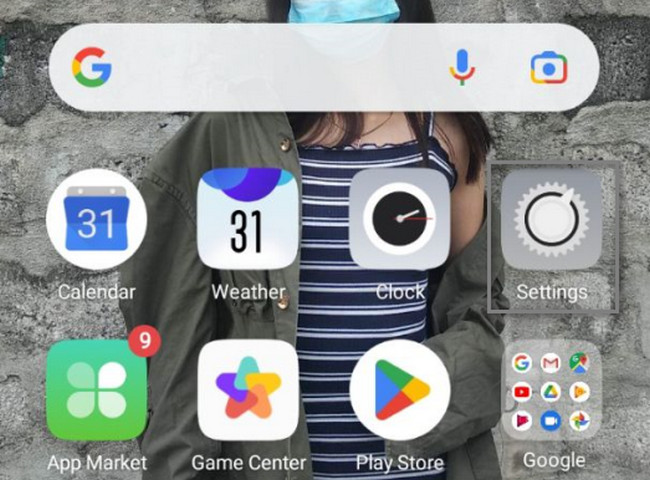
Stap 2Zoek tussen alle keuzes of opties de Slim & Handig icoon. In dit geval vindt u de screenshot gereedschap erin. U hoeft alleen de ingebouwde tool aan te passen, afhankelijk van uw voorkeur.
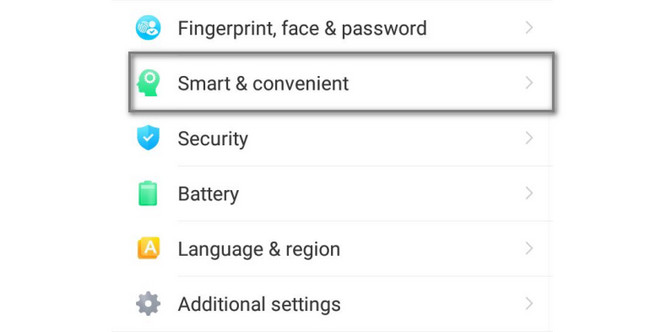
Stap 3Binnen Slim & Handig sectie, vindt u veel opdrachten op uw Android-telefoon. Kies de Gebaren en bewegingen pictogram om de beschikbare gebaren te zien bij het maken van schermafbeeldingen op uw scherm.
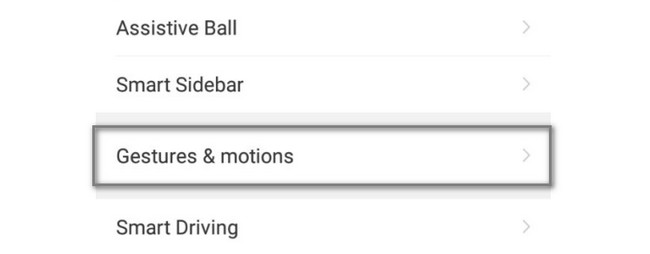
Stap 4Zoek de Overig gedeelte van de instellingen. Onderaan zie je de Screenshot met 3 vingers keuze. Schuif naar rechts om het te activeren Schuifbalk om toegang te krijgen tot de screenshot-tool. Ga na het activeringsproces naar het scherm waarvan u snapshots wilt maken op uw Android-telefoon. Schuif daarna met uw 3 vingers naar beneden en het apparaat maakt een snelle schermafbeelding van uw apparaatscherm. Afgezien daarvan wordt de afbeelding automatisch in het album van uw mobiele telefoon opgeslagen.
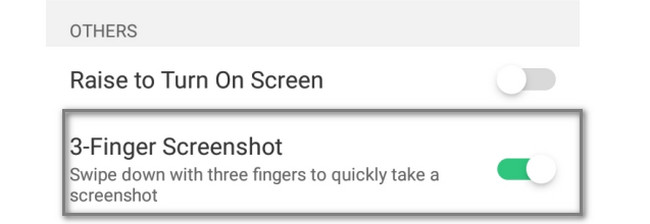
Als u de bovenstaande methode ingewikkeld vindt, is er een andere manier om een screenshot van uw Android-telefoon te maken. U kunt FoneLab Screen Recorder gebruiken. Ga hieronder verder en lees het artikel verder.
Deel 2. Screenshots maken op Android met behulp van FoneLab Screen Recorder
Het is best intrigerend dat je deze schermrecorder-tool gaat gebruiken om een screenshot van je Android-scherm te maken. U hoeft niet te twijfelen FoneLab schermrecorder. Deze schermrecorder helpt je bij het maken van screenshots en opnamescherm op je Android-telefoon snel. Het goede aan deze tool is dat er na het screenshotproces een afbeelding van hoge kwaliteit kan worden gemaakt. Het zal de originele foto of de kwaliteit van het beeldscherm niet vernietigen. Afgezien daarvan ondersteunt het Windows-, macOS-, Android- en iPhone-besturingssystemen. Deze tool is niet ingewikkeld voor een beginner zoals jij om te gebruiken. De functies zijn toegankelijk omdat ze labels en namen hebben. Wil je leren hoe je het kunt gebruiken? Doorgaan.
Met FoneLab Screen Recorder kunt u video, audio, online zelfstudie, enz. Vastleggen op Windows / Mac, en u kunt eenvoudig de grootte aanpassen, de video of audio bewerken, en meer.
- Neem video, audio en webcam op en maak screenshots op Windows / Mac.
- Bekijk een voorbeeld van gegevens voordat u opslaat.
- Het is veilig en gemakkelijk te gebruiken.
Stap 1Download de FoneLab Screen Recorder door te klikken op de Gratis download knop. Klik in de hoofdinterface op de Dien in van de gedownloade software op uw computer. Stel daarna de tool in, afhankelijk van uw voorkeur. Als u klaar bent met instellen, moet u de software onmiddellijk installeren. Voer het onmiddellijk uit na alle processen bij het downloaden van de software op uw computer.
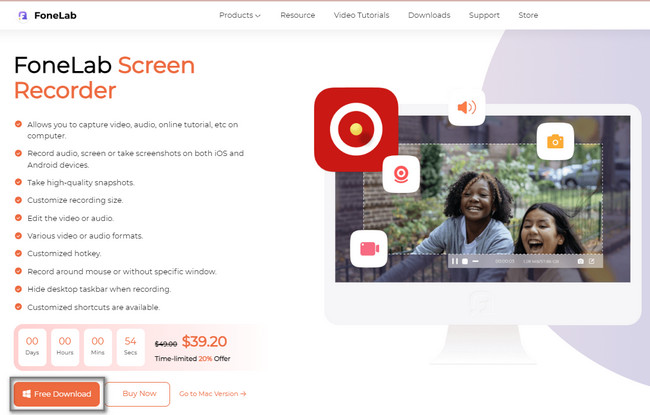
Stap 2Klik aan de rechterkant van de tool op de Telefoonnummer icoon. In dit geval ziet u functies die verband houden met het spiegelen van uw telefoon op de computer. De software vereist dat u het besturingssysteem kiest dat u gaat gebruiken. Klik op de Android-recorder tussen de keuzes.
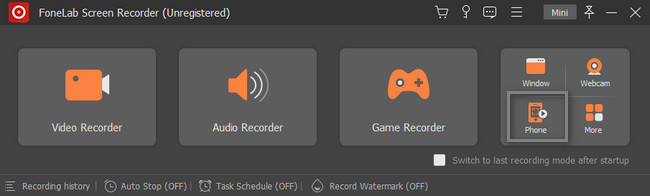
Stap 3Verbind de telefoon met hetzelfde WLAN en IP-adres als de computer. Kies hoe je je telefoon wilt verbinden. Download de FoneLab Spiegel om toegang te krijgen vanaf uw Android-telefoon. U kunt hem verbinden via Detect, PIN-code of QR-code. Tik daarna op de Allow knop om de software toestemming te geven om toegang te krijgen tot uw Android-telefoon.
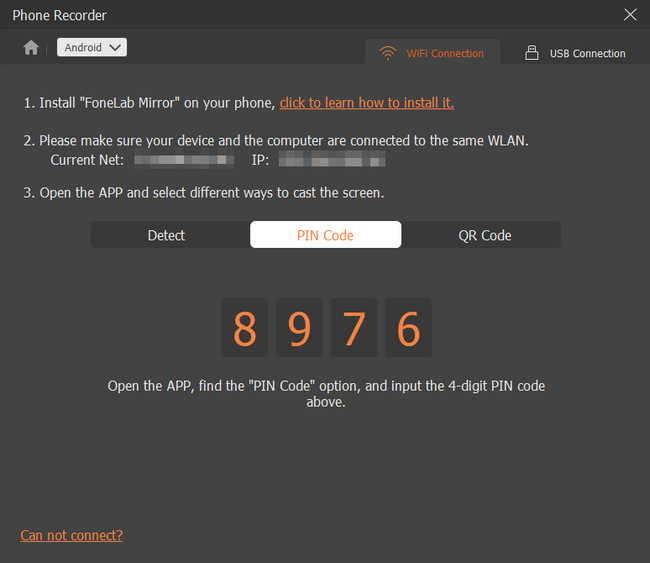
Stap 4U zult zien dat de computer uw Android-telefoon weerspiegelt. Ga naar het scherm van je telefoon waarvan je een screenshot wilt maken. Klik daarna op de Momentopname pictogram onderaan de hoofdinterface. De software maakt direct een screenshot. Daarna slaat het apparaat de afbeelding direct op. U hoeft het alleen in een van de mappen op de computer te vinden.
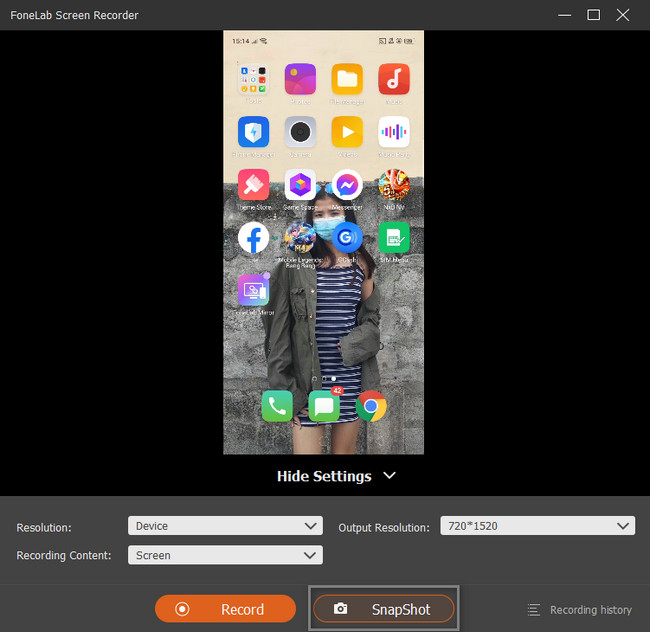
Met FoneLab Screen Recorder kunt u video, audio, online zelfstudie, enz. Vastleggen op Windows / Mac, en u kunt eenvoudig de grootte aanpassen, de video of audio bewerken, en meer.
- Neem video, audio en webcam op en maak screenshots op Windows / Mac.
- Bekijk een voorbeeld van gegevens voordat u opslaat.
- Het is veilig en gemakkelijk te gebruiken.
Deel 3. Veelgestelde vragen over waar screenshots worden opgeslagen op Android
1. Wat is de snelkoppeling om schermafbeeldingen op Samsung in te schakelen?
Deze keer laten de meeste mobiele telefoons hun gebruikers gebaren gebruiken om een opdracht uit te voeren. Om een screenshot van Samsung te maken, moet je het eerst activeren. Zoek de Instellingen pictogram op je telefoon. Ga daarna naar de Geavanceerde functies knop. Je moet de Bewegingen en gebaren, activeer of activeer vervolgens de Palm Swipe om vast te leggen. In dit geval hoef je alleen maar met je handpalm te vegen om een screenshot te maken.
2. Hoe maak je een screenshot op een iPhone?
Als uw iPhone geen Home-knop heeft, moet u op de Kant en volume omhoog knoppen en laat dan los. In dit geval maakt de iPhone een screenshot van het scherm. Aan de andere kant, als het iPhone-apparaat een Home knop, druk op de Home en Kant tegelijkertijd indrukken en dan loslaten.
3. Hoe schermafbeeldingen op Android op te halen?
Zoek de Gallery op je Android-telefoon. Daarna zie je alle foto's op je mobiele telefoon. Zoek onderaan het albums en kies ze. Scrol helemaal onderaan de hoofdinterface naar beneden en selecteer vervolgens de Onlangs verwijderd album. Kies de foto's die u wilt ophalen. Klik op de herstellen knop om ze te herstellen. Als je ze niet kunt vinden, probeer het dan Android Data Recovery op de computer om uw verwijderde afbeeldingen van Android te scannen en te herstellen.
FoneLab schermrecorder is de toonaangevende tool voor het maken van screenshots van elke mobiele telefoon die u gebruikt. U zult geen moeite hebben om de opslaglocatie van het Android-screenshot te vinden, omdat deze software u hun locaties laat zien. Aarzel niet om het nu op uw computer te downloaden. Veel plezier met het gebruik van dit hulpmiddel!
Met FoneLab Screen Recorder kunt u video, audio, online zelfstudie, enz. Vastleggen op Windows / Mac, en u kunt eenvoudig de grootte aanpassen, de video of audio bewerken, en meer.
- Neem video, audio en webcam op en maak screenshots op Windows / Mac.
- Bekijk een voorbeeld van gegevens voordat u opslaat.
- Het is veilig en gemakkelijk te gebruiken.
